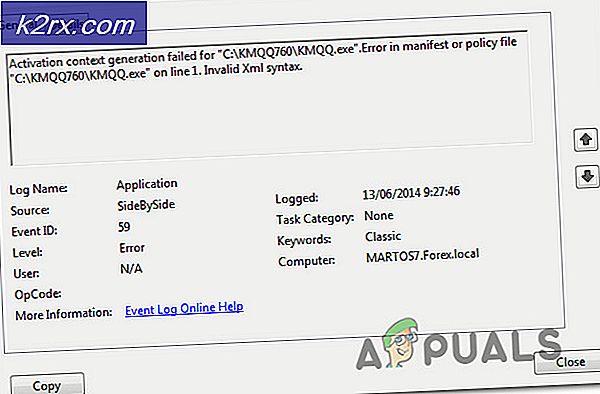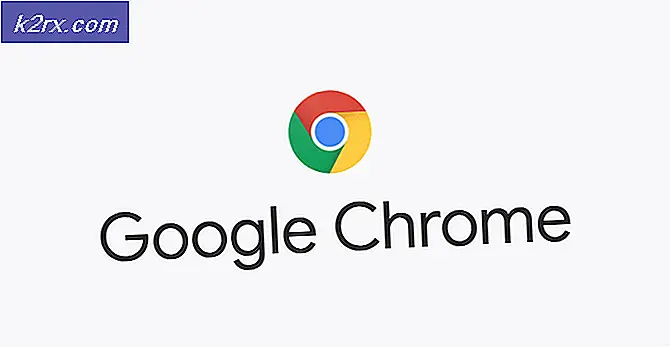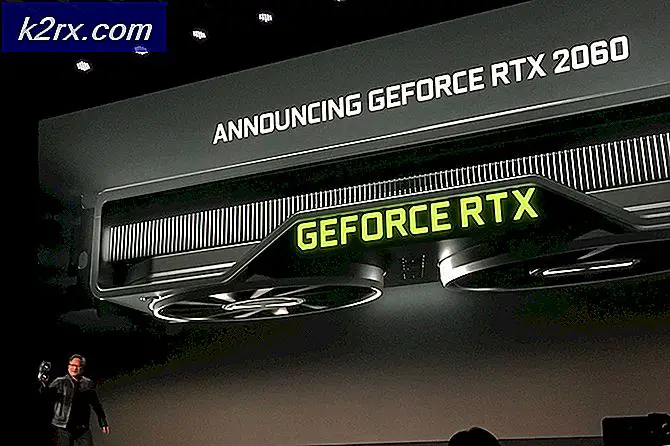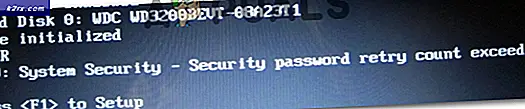Düzelt: ERR_SSL_Protocol_Error
Her birimiz günlük olarak internet kullanıyoruz. Çeşitli farklı web sitelerine erişmek için Firefox ve Google Chrome gibi internet tarayıcılarını kullanıyoruz. Ancak, bazen belirli bir web sitesine veya bir dizi web sitesine erişirken bir hata görebilirsiniz. Hata mesajı kullandığınız tarayıcıya bağlı olarak değişebilir, ancak SSL Protokolü ile ilgili bir şey SSL Protokolü Hatası boyunca bir şey olacaktır. Hata, web sitesine erişmenizi engelleyecektir. Bu hatayı tüm tarayıcılarda veya yalnızca bir tanesinde görebilirsiniz.
Sorunun özüne ve hata mesajına bakarsak, bir SSL Protokolü hatası veriyor. SSL Protokolü hatası temel olarak tarayıcınızın web sitesine güvenli bir bağlantı kuramayacağı anlamına gelir. Şimdi, bu çok çeşitli şeylerden kaynaklanabilir. Bu, web sitesinin sonundan kaynaklanan bir sorun olabilir, tarayıcınızın sorunlarından kaynaklanabilir, bu da bağlantıyı engelleyen bazı güvenlik uygulamalarından kaynaklanabilir ve diğer pek çok şey olabilir. Bunun olmasına neden olabilecek bir ton şey olduğu için, tüm olasılıkları ve çözümlerini ele alacağız. Yani, sorun çözülene kadar aşağıda listelenen her yönteme geçin.
Bahşiş
- Antivirüsünüzü veya diğer güvenlik uygulamalarınızı bir süreliğine devre dışı bırakmayı deneyin ve sorunun çözülüp çözülmediğini kontrol edin. Antivirüsler ve diğer güvenlik uygulamaları bağlantınızı engelliyor olabilir. Not: Virüsten koruma yazılımınızı uzun bir süre saklamayın. Antivirüsler sisteminizin güvenliği için gereklidir. Böylece, sorun giderme işlemi tamamlandıktan sonra antivirüsünüzü tekrar açın.
- Bazen sorun sadece yanlış tarih veya saat olabilir. Google Chrome kullanıyorsanız özellikle yanlış tarih ve saat bu soruna neden olabilir. Yani, tarihin yanı sıra tarihin de doğru olduğundan emin ol
- Bilgisayarınız hedeflenen web sitesini güvenli olmayan bir web sitesi olarak tanımlarsa bu hatayı görürsünüz. Güvenli olmayan web siteleri veya kötü amaçlı etkinlikler için bilinen web siteleri otomatik olarak engellenir. Bu yüzden güvenli bir web sitesine erişmeye çalıştığınızdan emin olun. Hedeflenen web sitesi güvenli değilse, otomatik engelleme sizi korumak için bir neden var. Güvenli olmayan bir web sitesi ise, aşağıda verilen yöntemler sizin için yararlı olmaz.
Yöntem 1: Yeniden başlat ve / veya Bekle
Bu aptalca gelebilir ama aslında işe yarıyor. Bazen, basit bir yeniden başlatma ve yeniden deneme sorunu çözecektir. Yeniden başlatma sorunu çözmezse, bir süre beklemek de bir seçenektir. Bu, çoğu zaman sorunun çoğu zaman sunucunun veya web sitesinin sonundan olabileceği için işe yarar. Bu tür problemler genellikle bir süre sonra çözülür.
Yani, aceleniz yoksa, sadece yeniden başlatın ve sorunun çözülüp çözülmediğini kontrol edin. Yeniden başlatma sorunu çözmezse, sadece birkaç dakika veya birkaç saat bekleyin.
Yöntem 2: Ana bilgisayar dosyasını sil
Hemen hemen her bilgisayarda ana bilgisayar adlı bir dosya var. Bu dosya, basit kelimelerle, alan adlarının ve IP adreslerinin eşlenmesini içeren bir metin dosyasıdır. Bu dosyayı silmek, önemli miktarda kullanıcı için sorunu çözer. Yani, bu dosyayı bulmak ve silmek için adımlar.
- Windows tuşunu basılı tutun ve R tuşuna basın.
- C: \ Windows \ System32 \ drivers \ etc yazın ve Enter'a basın
- Ev sahibi adlı dosyayı bulun
- Ana makineler sağ tıklayın ve Sil'i seçin. Herhangi bir ek bilgi için evet'e tıklayın
Tamamlandığında, sorun yaşadığınız tarayıcıyı yeniden başlatın ve sorunların çözülüp çözülmediğini kontrol edin
Not: hosts dosyasını silemezseniz, uygun izinlere sahip olmayabilirsiniz. Doğru izinleri almak için, hosts dosyasını sağ tıklayın> özellikleri seçin> Güvenlik sekmesini seçin> Düzenle'ye tıklayın > Oturum açtığınız kullanıcı adını seçin ve İzin Ver > Tamam'a tıklayın altındaki tüm kutuları işaretleyin . Şimdi dene.
Yöntem 3: SSL Durumlarını Temizle
Temel olarak, bir web sitesine bağlanmayı denediğinizde, bilgisayarınız web sitenizin, sitenin güvenli olup olmadığını doğrulamak için sisteminize izin veren bir sertifika ister. Doğrulama yapıldıktan sonra güvenli bir bağlantı kurulur. Bu doğrulama işleminin tamamı zaman alır, böylece web sitesi sertifikalarınız, bağlantı kurma aşamasını hızlandırmak için bilgisayarınızda saklanır. Bu yerel olarak saklanan sertifikalar, belirli bir web sitesine veya bir gruba bağlanırken sorunların ortaya çıkmasına neden olacak şekilde bozulabilir.
PRO TIP: Sorun bilgisayarınız veya dizüstü bilgisayar / dizüstü bilgisayar ile yapılmışsa, depoları tarayabilen ve bozuk ve eksik dosyaları değiştirebilen Reimage Plus Yazılımı'nı kullanmayı denemeniz gerekir. Bu, çoğu durumda, sorunun sistem bozulmasından kaynaklandığı yerlerde çalışır. Reimage Plus'ı tıklayarak buraya tıklayarak indirebilirsiniz.Yerel olarak depolanan bu önbellek önbellekleri SSL durumunu temizleyerek temizlenebilir. Temizlendikten sonra, bilgisayarınız sertifikaları yeniden önbelleğe alır ve umarız sorunu çözer.
- Windows tuşunu basılı tutun ve R tuşuna basın.
- Inetcpl.cpl yazın ve Enter'a basın
- Bu İnternet Seçenekleri penceresini açacak
- İçerik sekmesine tıklayın
- SSL durumunu temizle düğmesini tıklayın.
- Onaylamak için Tamam'ı tıklayın. Tamamlandığında, İnternet Seçenekleri penceresini kapatmak için Tamam'ı tıklayın.
Bu, bozuk sertifikaların nedeniyse sorunu çözmelidir. Tamamlandığında, web sitesine bağlanıp bağlanamayacağınızı görmek için tarayıcınızı yeniden başlatın.
Yöntem 4: Güvenlik Duvarı Ayarlarını Denetle
Windows Güvenlik Duvarı bilgisayarınızın güvenliğini sağlamanın etkili bir yoludur. Windows Güvenlik Duvarı, gelen ve giden trafiği bilgisayarınızdan kontrol eder. Bazen, web siteleriniz (veya bir grup) Güvenlik Duvarı tarafından engellenebilir. Bu, kasıtlı veya kasıtsız olabilir, ancak her zaman bir çek değeri vardır. Genellikle, güvenli olmayan web sitelerini engellemek iyi bir şeydir, ancak bu hatayı güvenli bir web sitesinde görüyorsanız, web sitenizi Güvenlik Duvarının kara listesinden kaldırmanız sorunu çözecektir.
Güvenlik duvarı ayarlarınızı kontrol etmek için aşağıdaki adımları izleyin.
- Windows tuşunu basılı tutun ve R tuşuna basın.
- Firewall.cpl yazın ve Enter'a basın
- Sol üst köşeden Gelişmiş ayarlar'ı tıklayın. Bu yeni bir pencere açmalı
- Gelen Kuralları'nı tıklayın.
- Bu listeye bakın. Kırmızı blok işaretli herhangi bir giriş bloke edilir. Bu girdilerin herhangi birinde bir web sitesi adresi varsa, onu seçin ve sağ bölmeden Kural veya Sil Devre Dışı Bırak'ı tıklatın.
- Tamamlandığında, Giden Kuralları'nı tıklayın ve yukarıdaki adımı da tekrarlayın.
İşiniz bittiğinde pencereyi kapatın. Herhangi bir web sitesini devre dışı bıraktıysanız, tarayıcınızı açın ve web sitesinin erişilebilir olup olmadığını kontrol edin. Bu listede hiç internet sitesi yoksa, sonraki yönteme geçin.
Yöntem 5: Virüsleri tara
Not: Bu yöntem, web sitesine herhangi bir tarayıcıdan erişemeyen kişiler içindir. Yine de yöntemi takip edebilir ve sisteminizi tarayabilirsiniz, buna rağmen hiçbir zarar yoktur.
Güvenlik uygulamalarınızı ipucu bölümünde devre dışı bırakmanızı söylediğimiz halde virüsler ve kötü amaçlı yazılımlar bu sorunun arkasında olabilir. Kötü amaçlı yazılımların bu soruna neden olması imkânsız değil ama imkansız. Sisteminiz virüs bulaşırsa, o sertifikalar sertifikaları bozabilir. Sistemin eksiksiz bir şekilde taranması ve antivirüsünüzün bulduğu tehditlerin ortadan kaldırılması tavsiye edilir.
Yöntem 6: yönlendiriciyi sıfırla
Bu problemi tüm makinelerinizde tek bir ağda yaşıyorsanız ve herhangi bir tarayıcıdan web sitesine erişemiyorsanız, bu yöntem tam size göre. Bu, daha çok bir ağ veya yönlendirici sorununa benziyor. Yönlendiriciyi basitçe sıfırlamak veya yeniden başlatmak büyük olasılıkla sorunu çözecektir.
PRO TIP: Sorun bilgisayarınız veya dizüstü bilgisayar / dizüstü bilgisayar ile yapılmışsa, depoları tarayabilen ve bozuk ve eksik dosyaları değiştirebilen Reimage Plus Yazılımı'nı kullanmayı denemeniz gerekir. Bu, çoğu durumda, sorunun sistem bozulmasından kaynaklandığı yerlerde çalışır. Reimage Plus'ı tıklayarak buraya tıklayarak indirebilirsiniz.